
Info Menarik – Membuat flashdisk bootable menjadi langkah penting dalam proses instalasi Windows. Terkadang, situasi meminta kita untuk menciptakan media bootable tanpa bergantung pada software tambahan. Melalui artikel ini, kami akan mengulas langkah-langkah cara membuat flashdisk bootable cukup menggunakan Command Prompt (CMD) tanpa perlu mengandalkan software pihak ketiga. Metode ini berguna saat Kamu ingin melakukan instalasi Windows dengan lebih fleksibel dan efisien.
Apa itu Flashdisk Bootable?
Flashdisk bootable, juga dikenal sebagai USB bootable, adalah sebuah flashdisk atau drive USB yang telah kita atur sedemikian rupa. Kemudian dapat kita gunakan untuk menjalankan atau mem-boot komputer langsung ke dalam lingkungan operasi tertentu. Dalam konteks yang paling umum, flashdisk bootable kita gunakan untuk menginstal atau memulai sistem operasi, seperti Windows, Linux, atau macOS, tanpa harus mengandalkan drive optik (CD/DVD) atau instalasi dari media lain.
Selanjutnya dalam proses instalasi sistem operasi, komputer perlu memulai dari media yang berisi berkas-berkas penting untuk menginisialisasi sistem dan mengatur partisi serta menginstal sistem operasi itu sendiri. Dengan flashdisk bootable, Kamu dapat menghindari ketergantungan pada drive optik yang semakin jarang digunakan pada komputer modern.
Kemudian untuk membuat flashdisk bootable, Kamu perlu mengatur flashdisk tersebut dengan berkas-berkas dan konfigurasi yang diperlukan untuk booting. Ini sering melibatkan menggandakan berkas-berkas dari media instalasi (seperti file ISO) ke flashdisk dan memastikan bahwa flashdisk tersebut memiliki sektor boot yang sesuai. Sebagai contoh, dalam kasus instalasi Windows, Kamu perlu memastikan flashdisk memiliki sektor bootable dan berkas-berkas instalasi Windows yang diperlukan untuk memulai proses instalasi.
Baca Juga: 6 Hal Penting yang Harus Dipersiapkan Sebelum Menginstall Windows di Komputer
Kelebihan Flashdisk Bootable dengan Drive Optik (CD/DVD)
Flashdisk bootable memiliki beberapa kelebihan dibandingkan dengan drive optik (CD/DVD) dalam konteks instalasi sistem operasi dan penggunaan umum. Berikut adalah beberapa kelebihan utama dari flashdisk bootable:
1. Kecepatan dan Kinerja
Pertama, flashdisk memiliki kecepatan transfer data yang jauh lebih tinggi daripada drive optik. Proses booting dan instalasi dari flashdisk biasanya lebih cepat dan efisien. Berkas-berkas dapat dibaca dan ditulis dengan lebih cepat, mengurangi waktu yang Kamu butuhkan untuk menyelesaikan proses instalasi.
2. Portabilitas dan Ukuran
Flashdisk adalah perangkat yang ringan, kecil, dan mudah kita bawa-bawa. Kemudian Kamu dapat dengan mudah membawa beberapa flashdisk berisi berbagai sistem operasi atau alat pemulihan darurat dalam satu perangkat. Di sisi lain, CD/DVD memerlukan ruang fisik yang lebih besar dan lebih rentan terhadap kerusakan fisik.
3. Daya Tahan
Selanjutnya flashdisk tidak mudah rusak akibat guncangan atau goresan seperti CD/DVD. Optik CD/DVD dapat dengan mudah tergores atau rusak, yang dapat mengakibatkan kesalahan pembacaan berkas-berkas. Flashdisk cenderung lebih tahan terhadap kondisi lingkungan yang keras.
4. Kapasitas Penyimpanan
Kemudian flashdisk memiliki kapasitas penyimpanan yang jauh lebih besar daripada CD/DVD. Ini memungkinkan Kamu untuk menyimpan berbagai sistem operasi, perangkat lunak, dan data dalam satu flashdisk, sementara CD/DVD biasanya memiliki batasan kapasitas yang lebih rendah.
5. Kemudahan Pembuatan
Selanjutnya dalam membuat flashdisk bootable lebih mudah daripada membuat CD/DVD bootable. Kamu hanya perlu menyalin berkas-berkas dari file ISO sistem operasi atau alat pemulihan ke dalam flashdisk. Proses ini dapat Kamu lakukan dengan cepat menggunakan perangkat lunak atau perintah dasar di sistem operasi.
6. Kompatibilitas
Kemudian banyak perangkat modern tidak lagi dilengkapi dengan drive optik, terutama laptop ultrabook dan perangkat berbasis tablet. Flashdisk bootable memungkinkan instalasi sistem operasi pada perangkat-perangkat ini tanpa ketergantungan pada drive optik.
7. Pembaruan Mudah
Selanjutnya Kamu dapat dengan cepat memperbarui atau mengganti berkas-berkas pada flashdisk bootable tanpa harus membuat ulang seluruh media instalasi. Ini bermanfaat ketika ada perubahan atau pembaruan pada sistem operasi atau perangkat lunak lainnya.
Baca Juga: Cara Install Windows 11 Menggunakan Flashdisk, Lengkap dan Cocok Untuk Pemula
Cara Membuat Flashdisk Bootable Tanpa Software untuk Install Windows
Flashdisk bootable memberikan fleksibilitas dan kemudahan dalam proses instalasi sistem operasi, terutama pada perangkat yang tidak memiliki drive optik. Selain itu, flashdisk bootable juga dapat kita gunakan untuk tujuan pemulihan sistem, pengujian sistem, dan alat pemulihan darurat lainnya.
Selanjutnya flashdisk bootable adalah pilihan yang lebih praktis, efisien, dan fleksibel daripada drive optik (CD/DVD) dalam hal instalasi sistem operasi, pemulihan sistem, dan penggunaan umum. Namun, perlu Kamu ingat bahwa beberapa perangkat tertentu mungkin masih membutuhkan drive optik dalam beberapa situasi tertentu.
Berikut langkah-langkah membuat flashdisk bootable tanpa software cukup menggunakan Command Prompt (CMD) untuk keperluan install sistem operasi seperti Windows:
Langkah 1: Persiapan Awal
Pertama, pastikan Kamu memiliki file ISO Windows yang sah dan kompatibel dengan versi yang ingin Kamu instal. Juga, pastikan flashdisk Kamu memiliki kapasitas yang cukup untuk menampung semua file dari file ISO.
Baca Juga: Cara Mendapatkan Windows 10 Secara Gratis: Panduan Lengkap, Legal, dan Mudah
Kemudian Kamu pasang flashdisk ke USB komputer atau laptop. Jika terdapat data penting di dalam flashdisk, silakan Kamu backup dulu ke media eksternal lain. Karena proses membuat flashdisk bootable ini akan menghapus semua data yang ber ada di dalam flashdisk.
Langkah 2: Buka Command Prompt
Kemudian silakan Kamu tekan tombol Win + R pada keyboard untuk membuka jendela Run. Selanjutnya ketik cmd dan tekan Enter. Ini akan membuka Command Prompt.
Langkah 3: Identifikasi Disk dan Format
Sekarang di Command Prompt, ketik diskpart dan tekan Enter. Kemudian setelah masuk ke dalam utilitas DiskPart, ketik list disk untuk melihat daftar disk yang terhubung ke komputer Kamu.
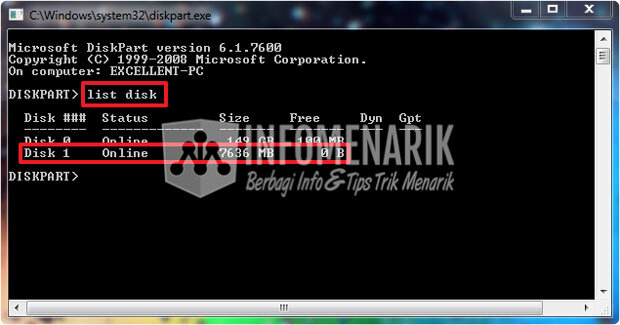
Selanjutnya identifikasi nomor disk flashdisk Kamu berdasarkan ukurannya. Misalnya, jika flashdisk memiliki kapasitas 7636MB dan terdeteksi sebagai Disk 0, maka nomor disknya adalah 0.
Langkah 4: Pilih Disk dan Bersihkan
Kemudian Kamu ketik select disk X (ganti X dengan nomor disk flashdisk Kamu) dan tekan Enter.
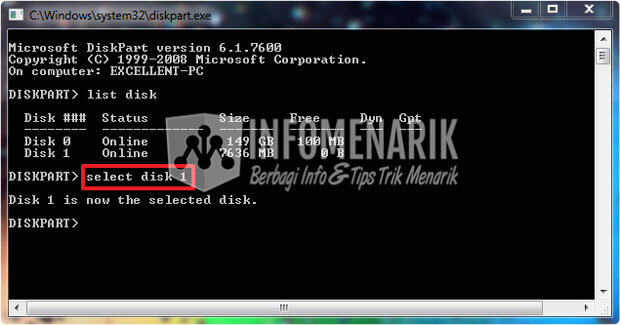
Setelah disk terpilih, ketik clean dan tekan Enter. Ini akan menghapus semua data pada flashdisk.
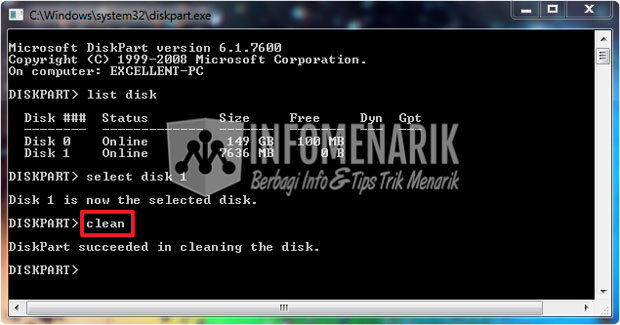
Langkah 5: Buat Partisi dan Atur sebagai Aktif
Selanjutnya ketik create partition primary dan tekan Enter. Ini akan membuat partisi baru di flashdisk.
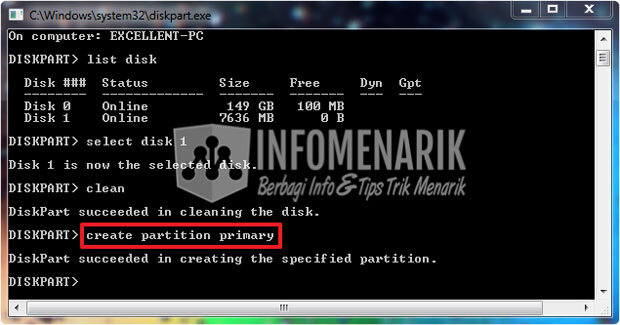
Kemudian, ketik select partition 1 dan tekan Enter. Ini akan memilih partisi yang telah kita buat. Lalu, ketik active dan tekan Enter. Ini akan mengatur partisi sebagai aktif.
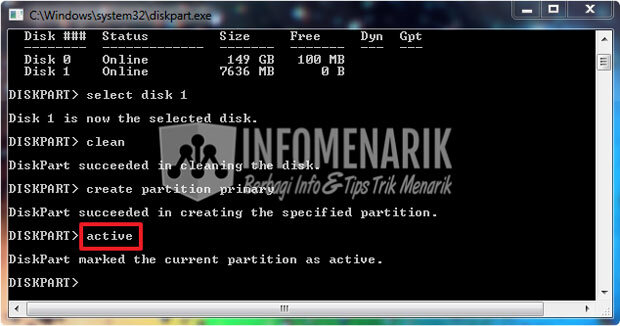
Langkah 6: Format Partisi dan Beri Label
Untuk langkah selanjutnya silakan Kamu ketik fs=fat32 label=excellent quick atau format fs=ntfs quick dan tekan Enter. Ini akan memformat partisi dengan sistem file NTFS secara cepat.
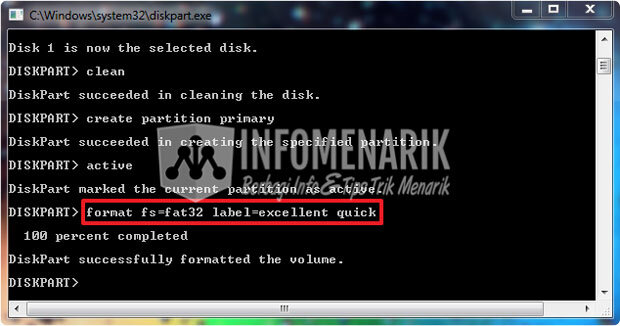
Setelah format selesai, ketik assign dan tekan Enter. Ini akan memberikan drive letter untuk partisi (misalnya, “F:”).
Langkah 7: Menyalin File dari ISO ke Flashdisk
Kemudian pada Command Prompt, masuk ke direktori tempat file ISO Windows Kamu berada. Misalnya, jika filenya berada di D:\WinISO, Kamu dapat masuk ke direktori ini dengan mengetik D: dan tekan Enter, lalu cd WinISO dan tekan Enter.
Selanjutnya, ketik xcopy *.* /s/e/f F:\ dan tekan Enter. Ini akan menyalin semua file dari ISO ke flashdisk.
Langkah 8: Selesai
Setelah perintah penyalinan selesai, Kamu telah berhasil membuat flashdisk bootable menggunakan CMD. Kamu sekarang dapat menggunakan flashdisk ini untuk menginstal Windows pada komputer lain.
Baca Juga: Panduan Lengkap: Cara Membuat Hiren’s Boot CD Menggunakan Flashdisk
Kesimpulan
Membuat flashdisk bootable tanpa software tambahan dapat Kamu lakukan dengan mudah melalui Command Prompt. Metode ini memberikan fleksibilitas dan kontrol penuh atas proses pembuatan media instalasi Windows. Dengan mengikuti langkah-langkah di atas, Kamu akan siap untuk melakukan instalasi Windows secara efisien menggunakan flashdisk yang telah Kamu buat. Ingatlah untuk selalu mem-backup data penting sebelum memulai proses ini.
 Info Menarik Berbagi Info & Tips Trik Menarik
Info Menarik Berbagi Info & Tips Trik Menarik





ijin nyoba gan tutorialnya hehehe
keren banget gan artikel – artikel di web ini :)
kalau agan butuh software atau games – games seru bisa main gan ke filegaleri hehehe
ane juga baru belajar sih gan :)
salam hangat, filegaleri
Hirens 2018 New Generation Support HDD GPT!
cobain open source project rancangan ane mas bro >
IT Tools Pack Solution 2018 Rescue
(Tersedia Acronis 2018 + Norton Ghost + Minitool Partition Wizard Technician 9.1 + DLL)
=> Tersedia Reward menarik untuk yang ingin sedikit berkontribusi
#SalamSatuTeknologi
Akhirnya, setelah satu minggu pencarianku untuk bisa bootable, win7_pro_ dengan cmd; selesai sudah.
Setelah, saya coba dengan software gagal semua;hampir kehabisan akal saya untuk mencoba dan mencobanya lagi.
Kepalaku jadi pening 7 keliling, dibuatnya
Tapi, dengan menggunakan cmd, yang sudah diinstruksikan; semua kebuntuan itu bisa terpecahkan.
Terima kasih _info menarik.net